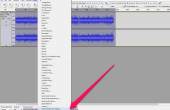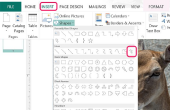De regel van derden kan kort worden omschreven als een compositorische regel waarmee elke fotograaf, amateur of professionele, rekening moet houden bij het nemen van elke soort foto. Deze regel wordt gebruikt voor het maken van foto's interessanter. De basisregel van de compositorische maakt gebruik van de neiging voor het menselijk oog te trekken naar het midden van elk onderwerp van een foto--dat precies wat de regel is van derden niet doet doen. Met de regel van derden, wordt de foto gedeeld door twee denkbeeldige horizontale lijnen en twee denkbeeldige verticale lijnen, maken een tic-tac-toe raster. Het belangrijkste onderwerp van uw foto moet nooit vallen in het middelste vak of het centrum. Door te leren van de regel van derden, zal u zitten kundig voor meer intensiteit en energie toevoegen aan uw foto's en het verbeteren van uw fotografie vaardigheden.
Plaats van de film of de geheugenkaart en de batterijen in de camera.
Bevestig de lens en de camera riem naar de camera als een digitale camera gebruikt.
Selecteer de optie "Auto" onder het menu van uw camera, en zet de camera.
Zoek een plaats, een figuur, een object of een onderwerp om te fotograferen. Zorg ervoor dat wat u koos heeft een hoofdonderwerp. Bijvoorbeeld, kies een onderwerp als gewoon gras niet tenzij het gras een hoofdonderwerp op of rond het heeft.
Controleer of het onderwerp of de figuur die u hebt gekozen, overeenstemt met de verlichting in dat gebied. De flitser is al op onder de optie "Auto", dus er moet geen behoefte om te veranderen van de flitser.
Plaats uw camera direct zodat het belangrijkste aspect, het onderwerp, van uw foto direct in het midden van het frame is. Deze stap is gedaan alleen zodat u het verschil tussen een onderwerp in het midden van het frame zien kunt (dat is waar het moet niet) en een onderwerp dat volgt op de regel van derden. Als je aan de regel van derden wennen, kan deze stap worden geëlimineerd.
Na te hebben geconstateerd hoe de foto eruit zou zien zonder gebruik te maken van de regel van derden, plaats de camera zodat je onderwerp in het midden, noch op de vier snijpunten van de tic-tac-toe grid, dus met behulp van de regel van derden. Vergeet niet dat het tic-tac-teen raster niet echt iets dat u ziet is wanneer u kijken in de zoeker van de camera; het is een denkbeeldig raster-lijn met drie kolommen en drie rijen, waardoor negen vierkante vakken. Je onderwerp moet nooit vallen in het midden, noch moet het vallen in het gebied waar de lijnen elkaar snijden.
Herhaal stap 6 meerdere malen totdat je vol vertrouwen over de samenstelling van uw element.
Na zich te concentreren op waar je onderwerp in de regel van derden worden zal, Controleer of de inhoud--met inbegrip van de achtergrond en voorgrond--het onderwerp niet inhalen. Dit gebeurt uitsluitend op uw oordeel en het product en het bericht dat u wilt produceren met uw foto.
Wanneer je tevreden bent met alle van de bovenstaande instructies, snap de foto.
- Deze instructies werken beter met een digitale camera. Voor verdere plezier--om te zien hoe de positie van uw camera wijzigt uw onderwerp binnen de regel van derden--nemen een horizontale, verticale, close-up en extreme close-up van je onderwerp en vergelijk de foto's. Na te doen, zult u merken dat de regel van derden is toegepast op alle bereiken en vormen van fotografie en geen kwestie wat, deze regel kan worden gebruikt.